Canonical Partnersを搭載したUbuntuは、最も最適化および更新されたLinuxディストリビューションです。 UbuntuとLinuxMintはどちらもDebianシステムに基づいています。これらのLinuxディストリビューションは、ソフトウェアセンターを通じて、システムの安定性と多くのソフトウェアを提供します。ただし、ディストリビューションのリポジトリにはないアプリケーションがたくさんあります。では、これらすべてのソフトウェアをどのようにインストールしますか?これが、ソフトウェアセンターの外部からアプリケーションをインストールするために使用される「ターミナル」です。 Ubuntuをインストールした後、タスクを完了するのに便利なお気に入りのソフトウェアが必要になる場合があります。だから私は、明らかに特定の順序に従わない、最も便利なUbuntuソフトウェアの小さなリストを手伝うためにここにいます。
最高で便利なUbuntuソフトウェア
この記事では、便利なUbuntuソフトウェアの一般的なリストと、「ターミナル」と呼ばれるコマンドラインインターフェイスを介してそれらをインストールする方法を紹介します。
1。 Java
Javaは、多くのアプリケーションを実行するために使用されるUbuntuプラットフォームで広く使用されています。次のコマンドを実行してJavaをインストールします。
sudo add-apt-repository ppa:webupd8team/java sudo apt-get update sudo apt-get install oracle-java8-installer
2。ドロップボックス
UbuntuリポジトリからDropboxクラウドクライアントをインストールできます。したがって、ターミナルから次のコマンドを実行して、UbuntuにDropboxをインストールします。
sudo apt-get install nautilus-dropbox
インストール後、GnomeアプリドロワーからDropboxを開き、指示に従って完了します。
3。 Googleドライブ
UbuntuリポジトリはGoogleドライブのインデックスを作成しません。したがって、グーグルドライブを使用したい場合は、従う方法がたくさんあります。 Ubuntuプラットフォーム用の強力なGoogleドライブクライアントの1つであるInsynchqを使用できます。
4。電報
---Telegramは、ファイル、ボイスメッセージング、ビデオコール、およびグループメッセージの送信に使用される高度にセキュリティ保護されたメッセージングアプリです。テレグラムは、Android、iPhone、Windows、およびLinuxプラットフォームを含むすべてのデバイスで使用できます。それはすべてのデバイスを介してすべてのメッセージを同期することができます。テレグラムは、PPAを介してすべてのUbuntuベースのLinuxディストリビューションにインストールできます。
sudo add-apt-repository ppa:atareao/telegram sudo apt-get update sudo apt-get install telegram
電報を削除
sudo apt-get remove telegram
5。マルチメディアプレーヤー– VLC
Linuxでマルチメディアファイルを楽しむために、VLCをインストールすることができます。このメディアプレーヤーは、WindowsおよびLinuxオペレーティングシステムで最も一般的に使用されているメディアプレーヤーです。 VLCは、あらゆる種類のメディアファイルを問題なく再生できます。 VLCをインストールするには、ターミナルで次のコマンドを実行します。
sudo apt-get install vlc browser-plugin-vlc
6。 Google Chrome
FirefoxはUbuntuのデフォルトのWebブラウザーですが、これはすべてのWeb関連タスクを実行するのに十分です。しかし、グーグルクロームは生産性を高めるためにたくさんのアドオンを提供する最高のウェブブラウザです。したがって、google chromeをインストールする場合は、ターミナルで次のコマンドを実行します。
wget -q -O - https://dl-ssl.google.com/linux/linux_signing_key.pub | sudo apt-key add - sudo sh -c 'echo "deb https://dl.google.com/linux/chrome/deb/ stable main" >> /etc/apt/sources.list.d/google.list' sudo apt-get update sudo apt-get install google-chrome-stable
一方、オープンソースでUbuntuリポジトリに組み込まれているchromium Webブラウザーをインストールする場合は、ターミナルからのコマンドに従ってください。
sudo apt-get install chromium-browser
7。 Gimp Image Editor
現在、ほとんどのLinuxディストリビューションにはデフォルトでGimpImageEditorが含まれています。このツールはトレンディで、多くのプロの写真家が画像の作成や編集に使用しています。
sudo apt-get install gimp gimp-data gimp-plugin-registry gimp-data-extras
8。 Skype
Skypeは、音声通話やビデオ通話に使用される最高のメッセージングアプリの1つですが、Ubuntuリポジトリには含まれていません。 Ubuntuに最新のSkypeパッケージをインストールするには、ターミナルからコマンドを実行します。
wget https://download.skype.com/linux/skype-ubuntu-precise_4.3.0.37-1_i386.deb sudo dpkg -i skype-ubuntu-precise_4.3.0.37-1_i386.deb sudo apt-get install -f
ここでは、バージョン番号に注意することが不可欠です。そのため、Skypeをインストールするときは、バージョン番号を確認して上記のものに置き換える必要があります。
または、PPAでインストールできます
sudo sh -c "echo 'deb https://archive.canonical.com/ubuntu/ `lsb_release -cs` partner' >> /etc/apt/sources.list.d/skype.list""
sudo apt-get update sudo apt-get install skype
64ビットラップトップでテーマコンポーネントが見つからないという問題が発生した場合は、ターミナルで次のコマンドを実行します…
sudo apt-get install gtk2-engines-murrine:i386 gtk2-engines-pixbuf:i386
9。 GnomeTweakToolをインストールします
Gnome Tweakツールは、便利なUbuntuソフトウェアの1つです。 Gnome調整ツールをインストールすることで、Gnomeデスクトップで多くのカスタマイズを行うことができます。次のコマンドを実行して、UbuntuGnome調整ツールをインストールします。
sudo apt-get install gnome-tweak-tool
10。私の天気インジケーター
「MyWeatherIndicator」はUbuntuパネルでその日の天気予報を表示するために使用され、ウィジェットはデスクトップでも使用できます。 My Weather Indicatorは、次のPPAとコマンドを追加することでインストールできます。
sudo add-apt-repository ppa:atareao/atareao sudo apt-get update sudo apt-get install my-weather-indicator
11。カフェイン
このアプリケーションは、ロック画面、スクリーンセーバー、またはスリープモードのアクティブ化を防ぐために使用されます。このツールは、映画を楽しんだり、音楽を聴いたりするときに便利です。
sudo apt-get install caffeine
12。バラエティ
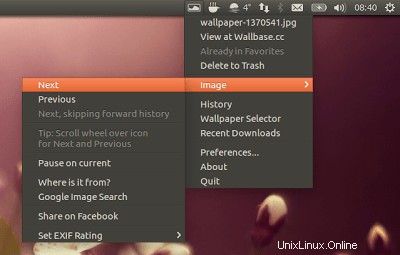
このツールは、デスクトップの壁紙を使用するのに便利です。アプリの設定が完了すると、アプリメニューインジケーターを使用して、アプリを開かなくても壁紙を変更できます。
sudo apt-get install variety
13。 GDebiGTKとSynapticをインストールする
Gnomeソフトウェアセンターは、最高のLinuxソフトウェアを見つけたり入手したりしても問題ありませんが、アプリケーション名がわからない場合は、それが問題になります。ここで、古いSynapticパッケージマネージャーは、パッケージ名とインストールプロセスを理解するのに役立ちます。次のコマンドでインストールします。
sudo apt-get install synaptic
.debファイルをインストールする場合は、gnome-softwareセンターが役立ちます。しかし、それはパッケージの依存関係について多くの情報を提供しません。したがって、インストールパッケージの詳細については、GDebiGTKを使用できます。
sudo apt-get install gdebi
14。 Flashプレーヤーをインストールする
ブラウザでビデオやオンラインゲームをプレイするには、Flashプレーヤープラグインが必要です。 Firefox Webブラウザーのみを使用する場合は、FlashPlayerプラグインのインストールが必須です。しかし、グーグルクロームの場合、あなたはフラッシュプレーヤーを持っている必要はありません。したがって、Flash Playerをインストールするには、次のコマンドを実行します。
sudo apt-get install flashplugin-installer
これが機能しない場合は、次の手順に従ってください…
sudo apt-get install pepperflashplugin-nonfree sudo update-pepperflashplugin-nonfree --install
15。アーカイブパッケージをインストールする
ターミナルから次のコマンドを実行して、Ubuntuにアーカイブパッケージをインストールします。
sudo apt-get install 7zip unrar zip unzip
16。 FTPクライアント– Filezilla
Web開発者の場合、FileZillaはUbuntuで使用するための必須アプリケーションです。
sudo apt-get install filezilla
最終的な考え
この最も便利なUbuntuソフトウェアのリストは役に立ちましたか?ここで重要なアプリケーションを見逃しましたか?このリストからお気に入りのもの、または下のコメントで最も気に入ったものを教えてください。